RICOH IM 460F/370F 主な特長
DX Solution
DXの促進にちょうどいい。
DXを促進する高速スキャナー&連携アプリケーション
高い生産性を発揮
1回のスキャンで原稿の両面読み取りができる1パス両面ADFを新たに搭載しました。片面:46ページ/分*1、両面:92ページ/分*1の圧倒的な高生産性を実現しています。 従来より読み取り時の生産性が大幅に向上し、大量の紙原稿の電子化にかかる時間短縮が可能となりました。さらに、モノクロ/カラー混在時のカラースキャンでもモノクロ原稿を自動判別*2して読み取ることができます。電子化業務の効率化により、お客様のDX推進をさらに加速します。
-
*1
A4ヨコ、200/300dpi文字モード。原稿サイズ混載時は除く。
-
*2
モノクロ/カラーの判別は必ずしも正確ではありません。クリアライトPDF選択時は設定できません。
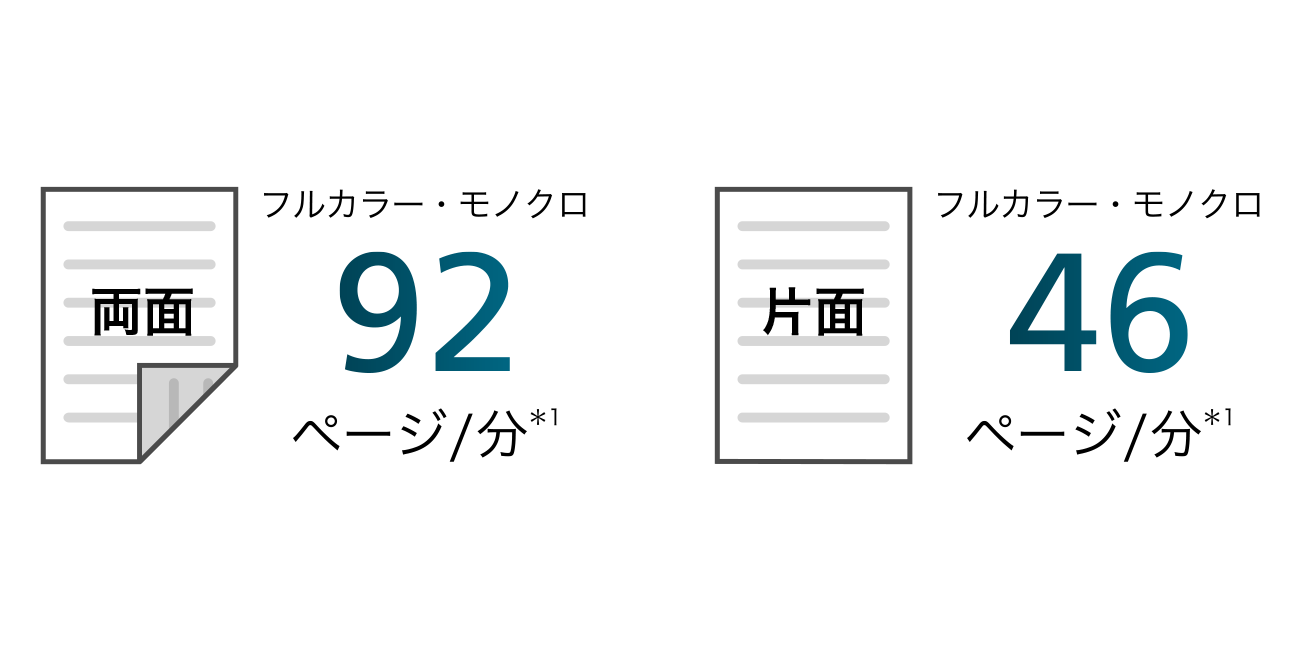
RICOH カンタンファクス仕分け for Cloud(有償)
複合機で受信したファクス文書を自動で送信元ごとにクラウド上のフォルダーへ仕分けを行ないます。また仕分け後はすぐにメール通知するため、時間や場所を選ばずにモバイルデバイスで閲覧できます。さらに、RICOH証憑電子保存サービスと合わせて利用することで、ペーパーレスファクス文書を電子帳簿保存法の要件に沿って簡単に保存可能です。
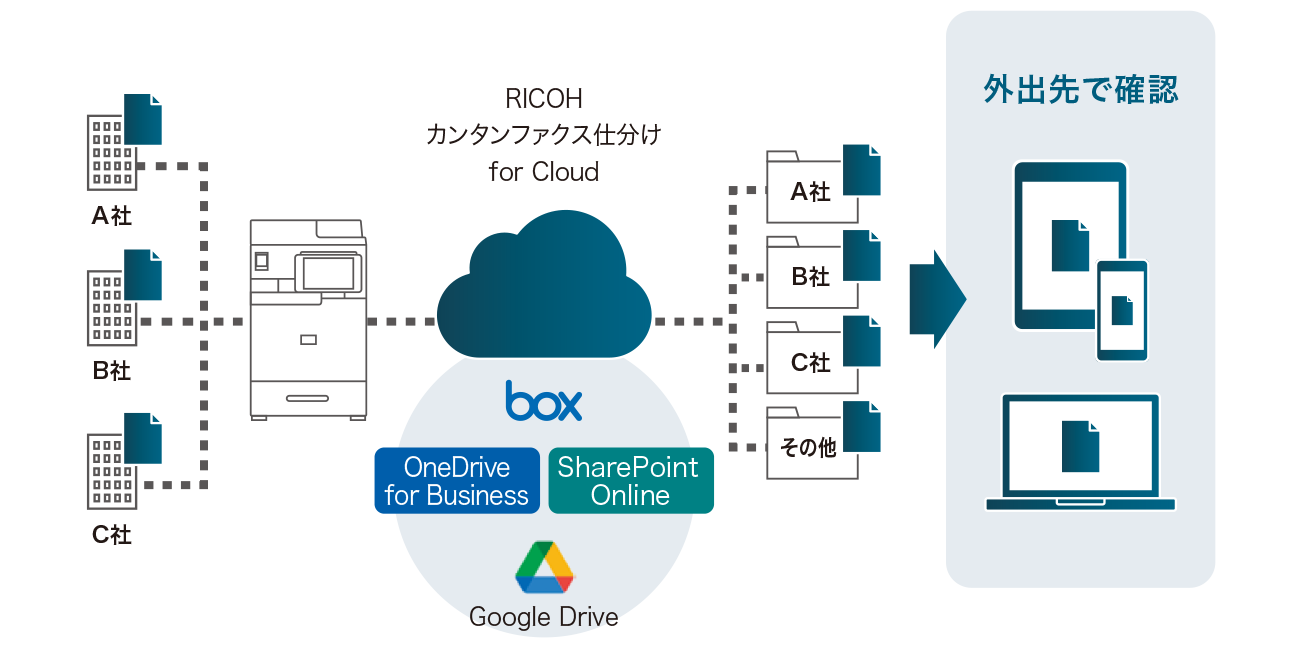
RICOH 証憑電子保存サービス(有償)
改正電子帳簿保存法に準拠した証憑電子保存サービスとスムーズに連携。スキャンした電子データを直接クラウドにアップロードし、検索項目を入力するだけで電子保存が完了します。
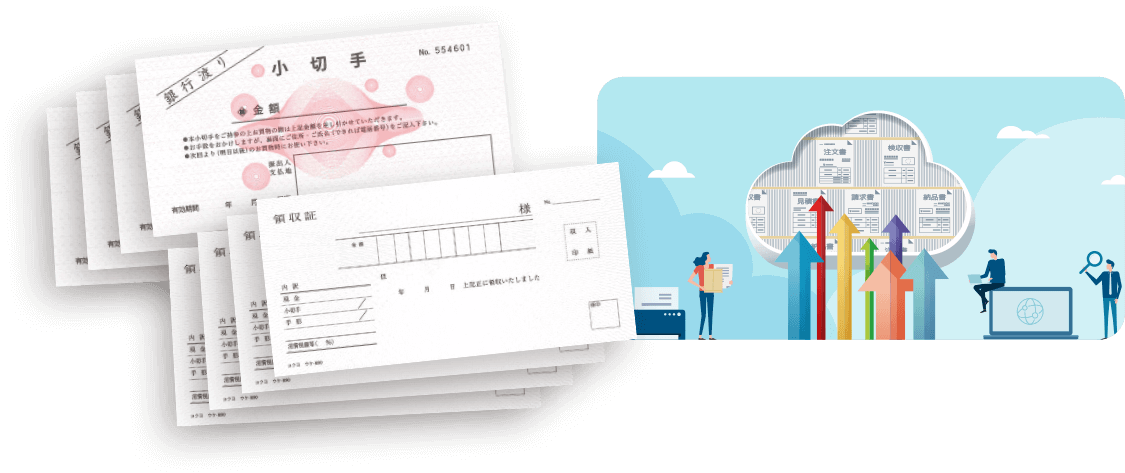
RICOH カンタン名刺電子化アプリ for PHONE APPLI PEOPLE(有償)
複合機に名刺を置いてまとめてスキャンするだけで、効率的に名刺情報のデータベース化が行なえます。クラウドにアップロードすることで外出先やリモート環境からもアクセス可能。社員一人ひとりの名刺情報を会社の共有資産として活用できます。
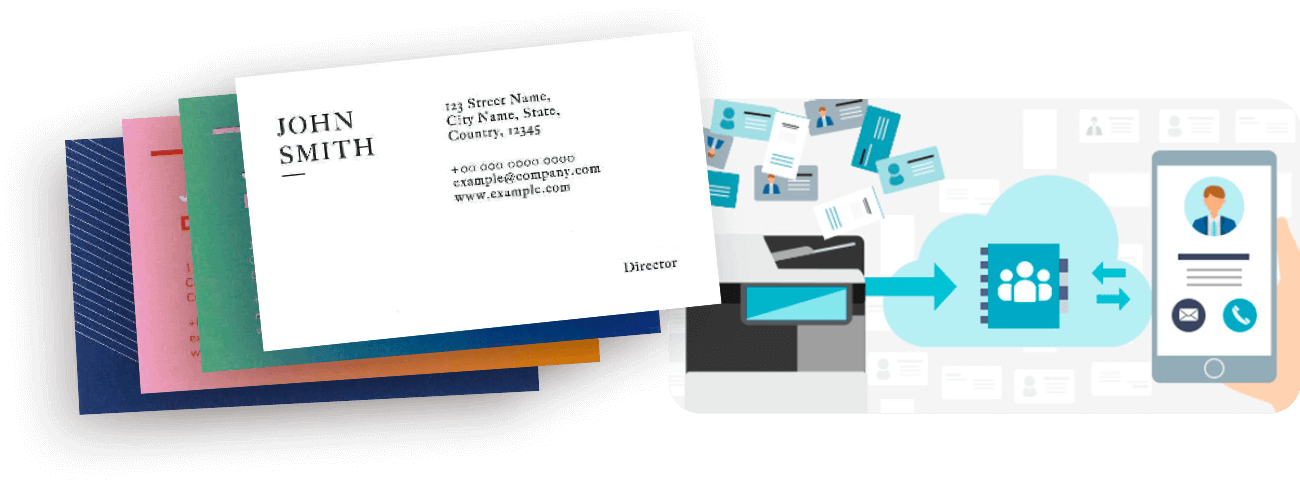
RICOH カンタンストレージ活用シリーズ(有償)
パソコンを使わずに複合機の操作パネルで簡単に紙文書を電子化してクラウドに保存したり、クラウド上の文書を印刷できます。情報が一元化されるので、外出先で文書を確認したり、情報共有もスムーズです。
-
※
Box、DocuWare、Dropbox、Google ドライブ™、OneDrive for Business、SharePoint Onlineに対応。
-
※
別途クラウドストレージサービスのアカウントが必要です。
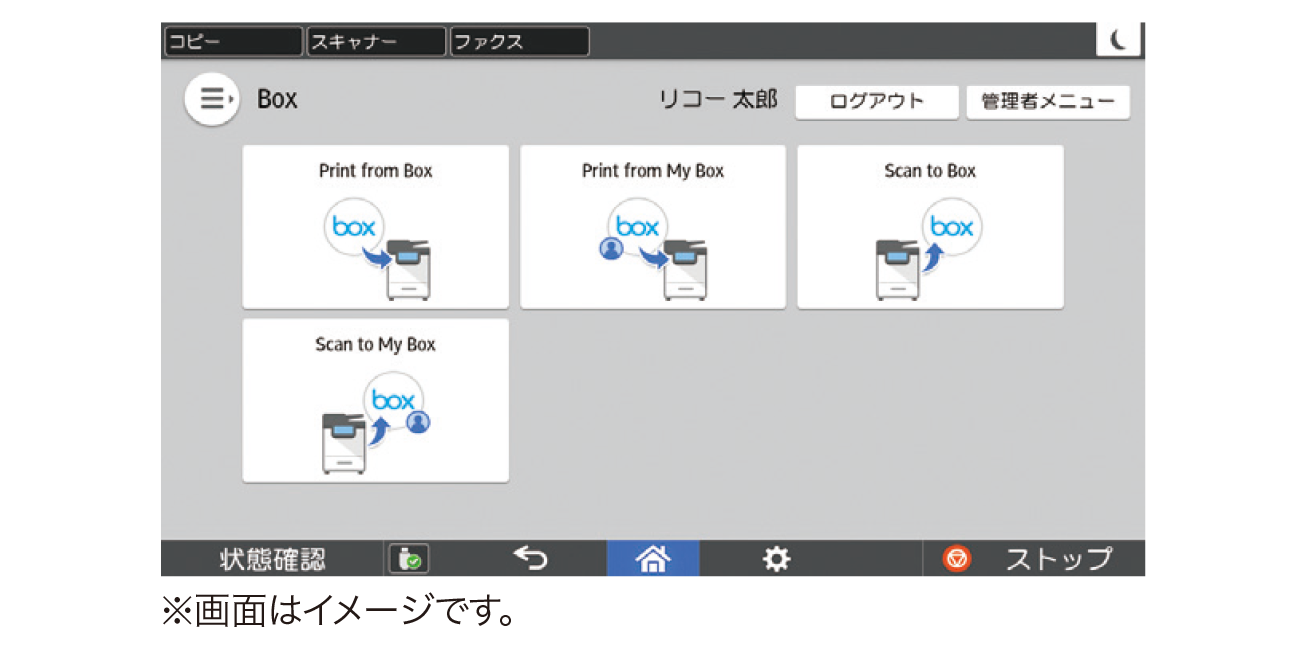
Compact & High Performance
これからの職場にちょうどいい。
クラス最小の設置寸法
設置寸法は本体幅わずか374mm、奥行533mm*、クラス最小のスリム&コンパクトボディを実現しました。また、凹凸のないフラットな背面を採用し、空きスペースにスマートに配置できます。デスクサイドなどにも置ける省スペース設計で、自由なレイアウトが可能です。
-
*
操作部を床に水平な状態から90°回転させた場合。操作部を含まない寸法は、奥行493mm。
-
※
A3対応モノクロ複合機として。2023年7月現在。リコー調べ。

業務をスピーディーにする高い生産性
コピー/プリント速度は46枚/分*1を実現。またファーストコピータイムも4.1秒*2と高速。お客様をお待たせしません。さらに、1パス両面ADFを新たに搭載し、フルカラーで両面92ページ/分*3の高速スキャンが可能です。
-
*1
RICOHIM460Fの場合。RICOHIM370Fは37枚/分。A4ヨコ送り、片面、連続印刷時。
-
*2
RICOHIM460Fの場合。RICOHIM370Fは4.7秒。A4ヨコ、片面、本体給紙トレイ、原稿ガラスの場合。
-
*3
A4ヨコ、200/300dpi、文字・写真モード。
-
※
A3対応モノクロ複合機として。 2023年7月現在。 リコー調べ。
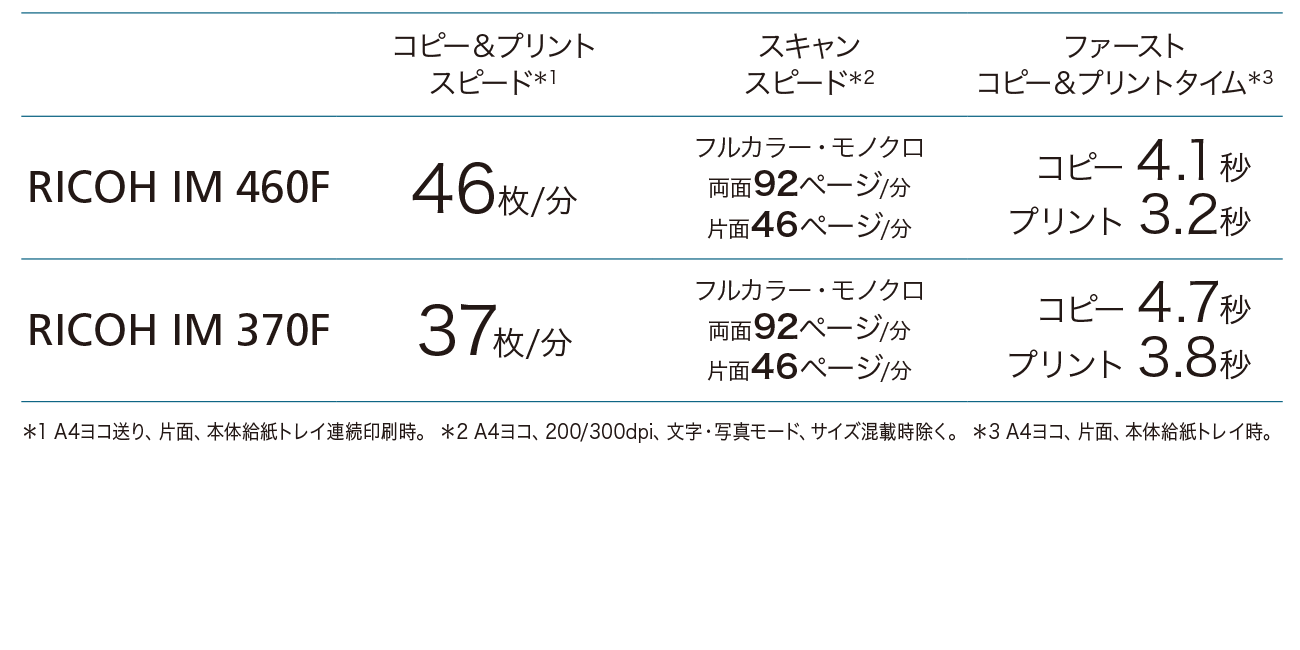
User Friendly
はたらくみんなにちょうどいい。
指先ひとつで操作できる「MultiLink-Panel」
静電容量式により操作性を高めた7インチフルカラータッチパネル「MultiLink-Panel」を搭載。 各機能の設定画面も大きなアイコンで表示し視認性を向上しました。また機器にインストールしたアプリケーションをタブレット端末やスマートフォンと同様に、指先ひとつで直感的にどなたでも操作や設定が可能です。
指先ひとつで操作できる画面
直感的な操作で機能を活用できるコピー/スキャナー/ファクス/ドキュメントボックス画面。よく使われる機能を画面上部に配置し、大きなアイコン表示で設定が見やすいユーザーインターフェースです。
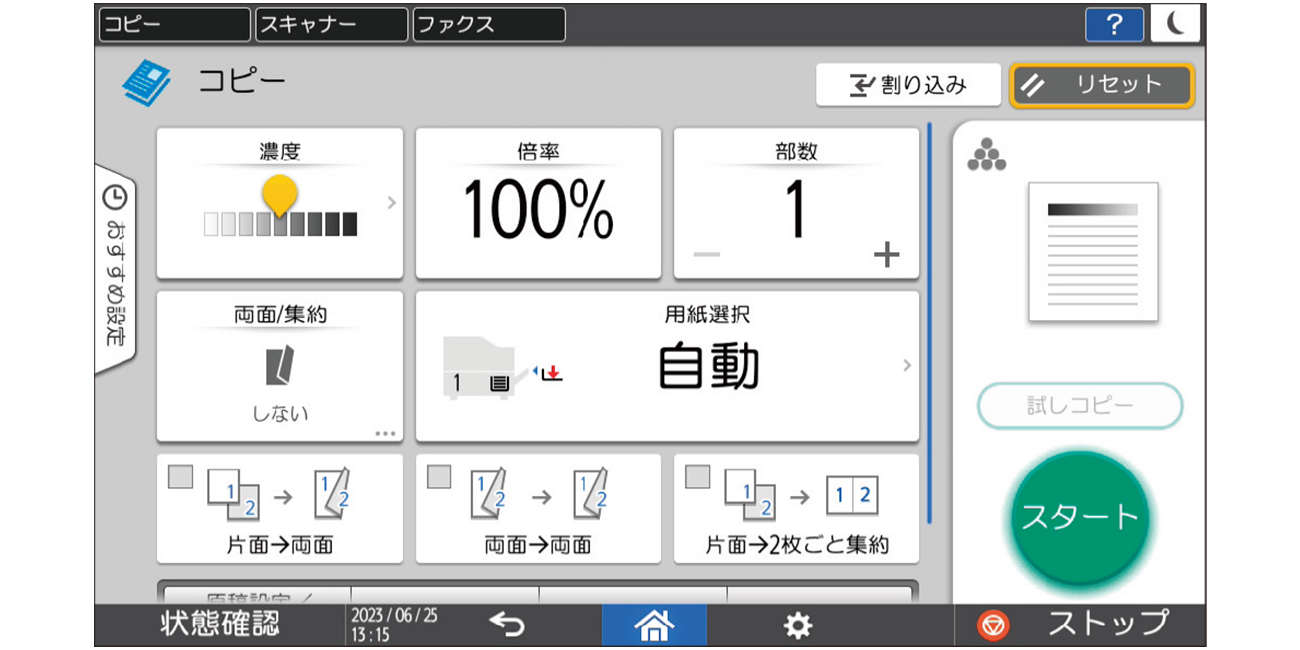
コピー画面
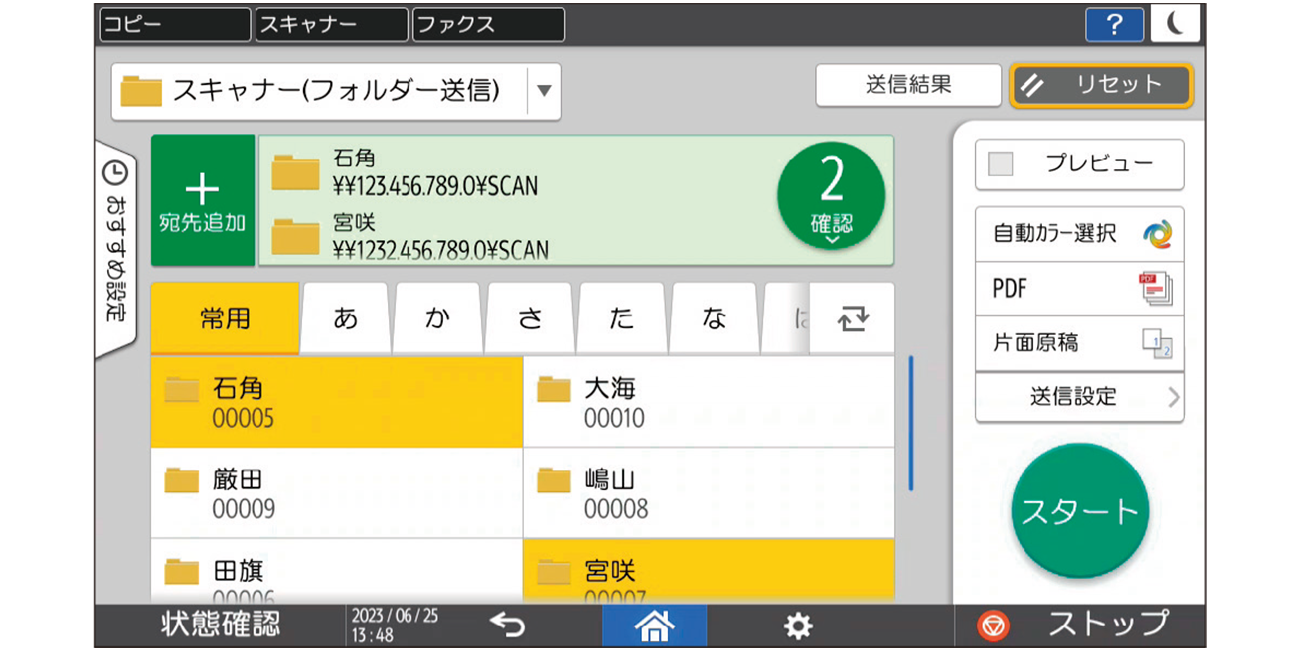
スキャナー画面
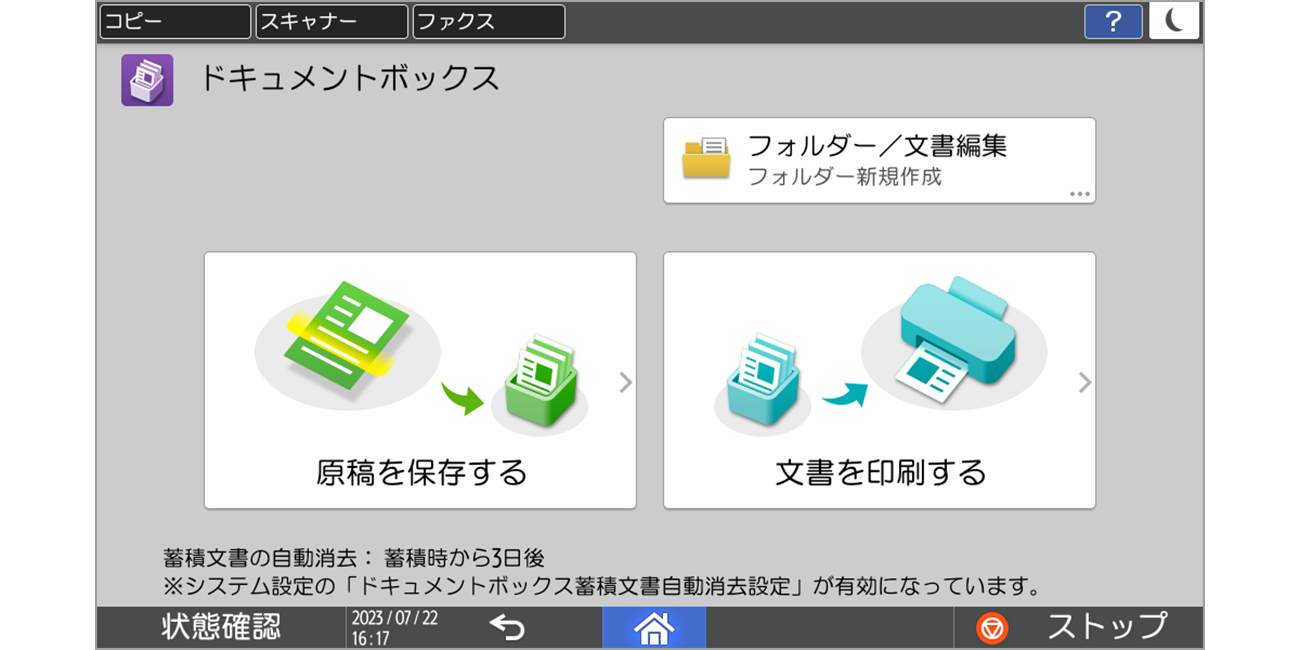
ドキュメントボックス画面
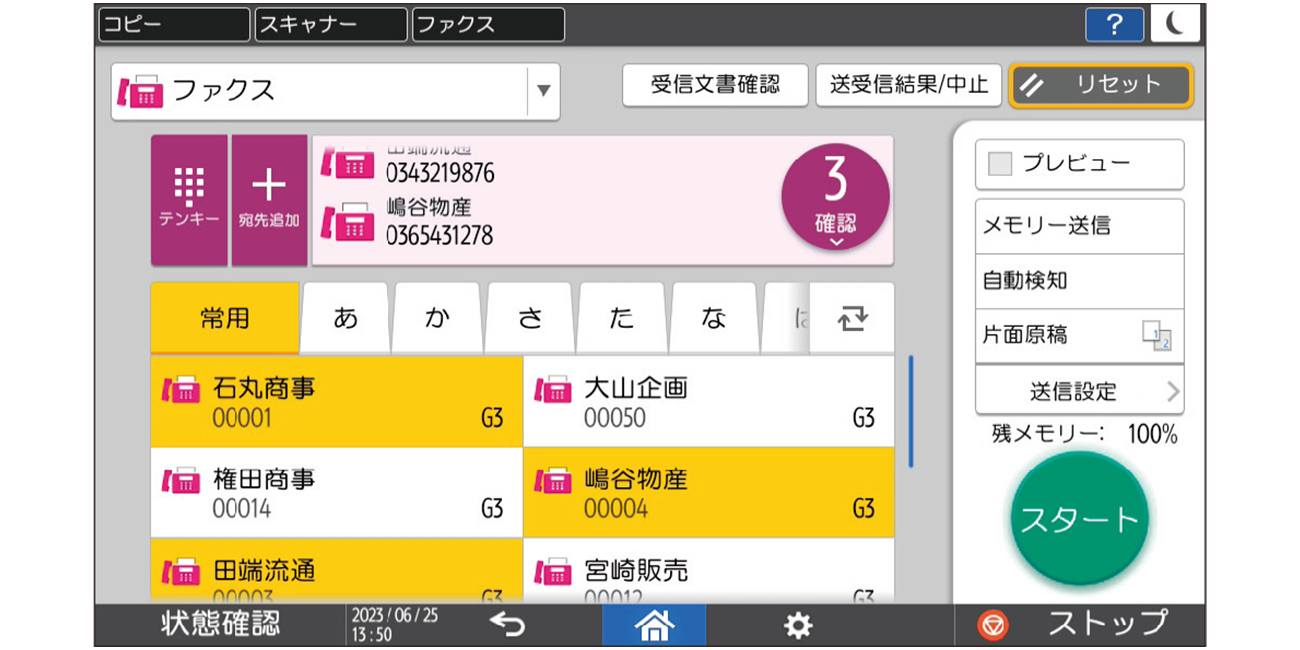
ファクス画面
エラー状態などをお知らせする状態確認
紙詰まり、用紙切れなどのエラー状態をLEDが点灯してお知らせし、エラー解決操作への移行も速やかに行なえます。また、機器の状態、実行中ジョブの状態や履歴などを一覧で確認可能です。

機能に合わせたヘルプ表示
機能に関するヘルプを操作画面で確認できます。操作中の機能を自動判別し関連情報を表示するため、スピーディーにお困りごとを解決できます。QRコードを読み取ることでスマートデバイスでヘルプを確認しながら操作が可能です。
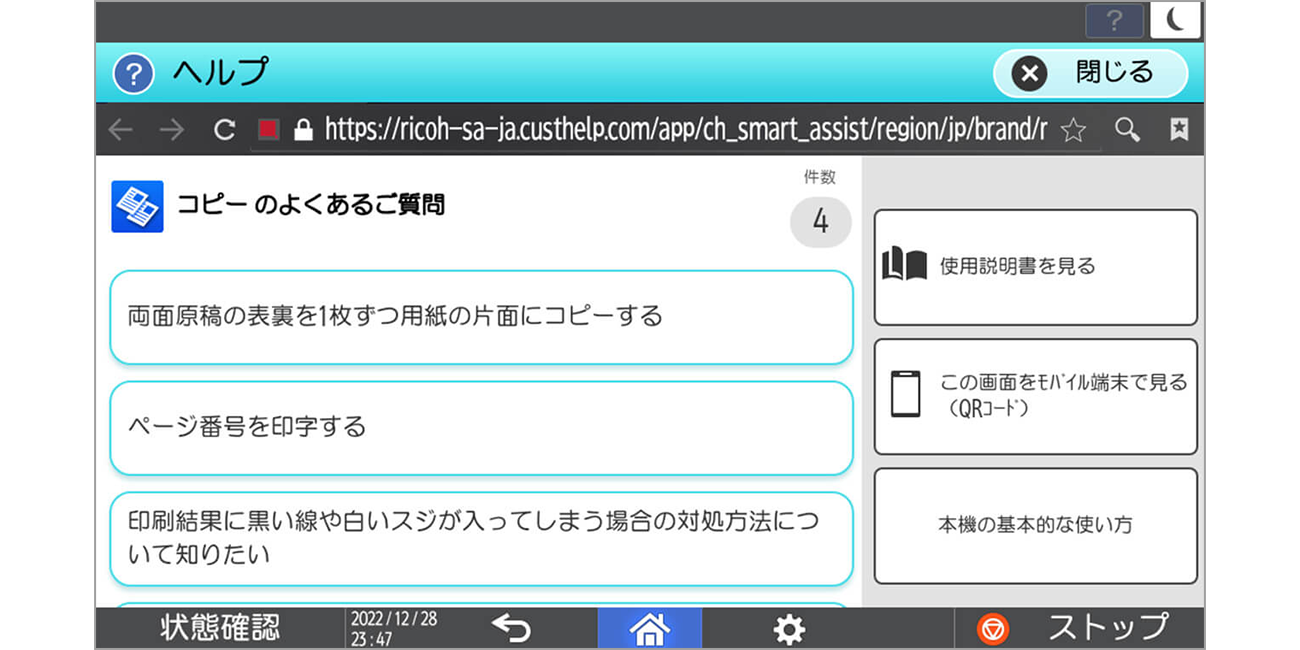
選べる報知音
印刷が正常に完了した時や用紙がなくなった時などの報知音を設定可能。設置環境に合わせて自由に選択できます。
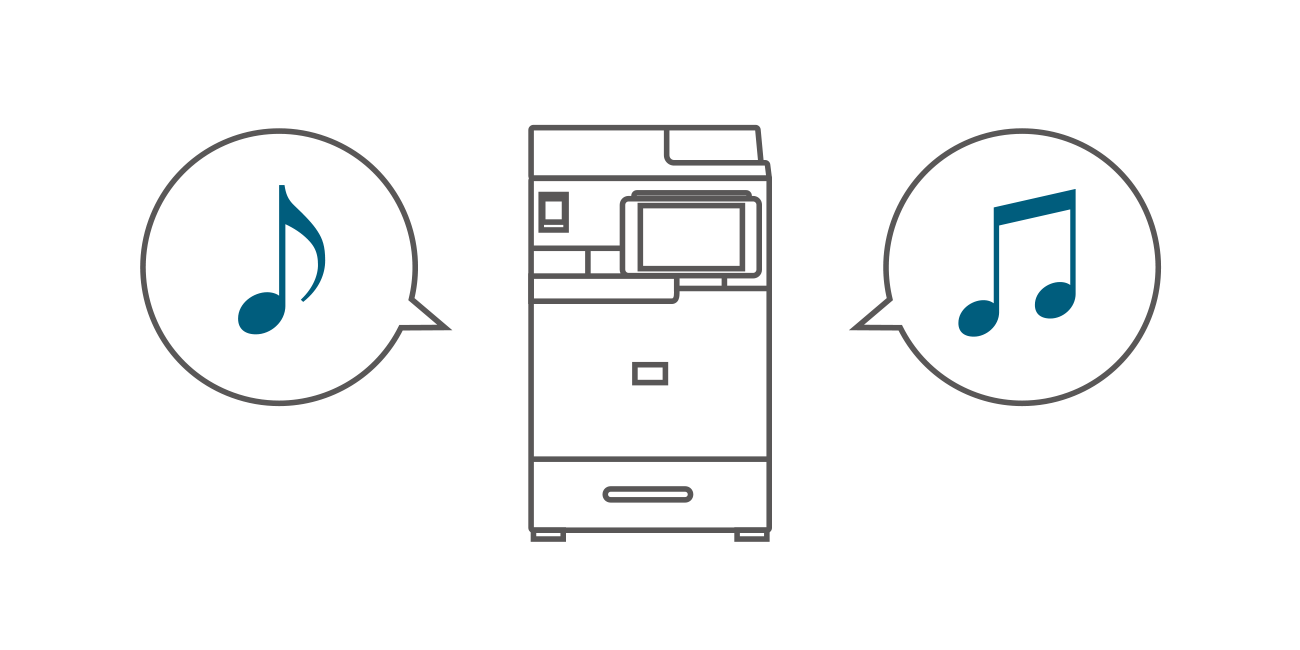
Paper Handling
「ときどきA3」がちょうどいい。
A3/B4サイズの出⼒も対応
コピー/スキャン/FAX/プリントのA3/B4対応
A3/B4サイズのコピー時は①自動原稿送り装置(ADF)に原稿をセット、②手差しトレイから用紙を給紙します。③延長原稿排紙トレイ、④本体トレイ延長ガイドを広げることで、用紙をきれいにスタックできます。また、図面や審査/申請書類などA3/B4ファクス受信時にも等倍出力できるため、A3ファクス機としてご利用いただけます。
A3/B4サイズのコピー時

A3/B4ファクス送信時

A3/B4ファクス受信(等倍出力)時

用紙設定ガイド機能
手差しトレイへ用紙をセットすると、自動的にセットした用紙種類、サイズを簡単に設定できるアシスト機能を新たに搭載。A3/B4コピーを利用する際に、どなたでも簡単に設定が可能です。
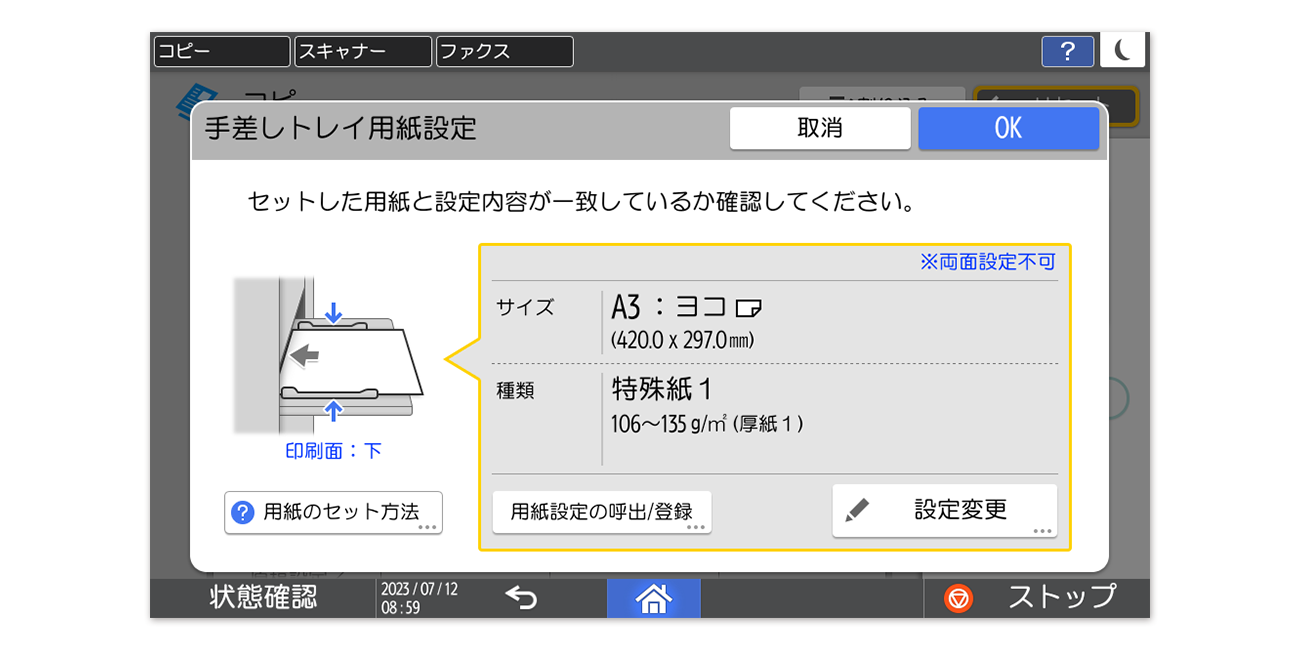
手差しトレイ用紙設定画面
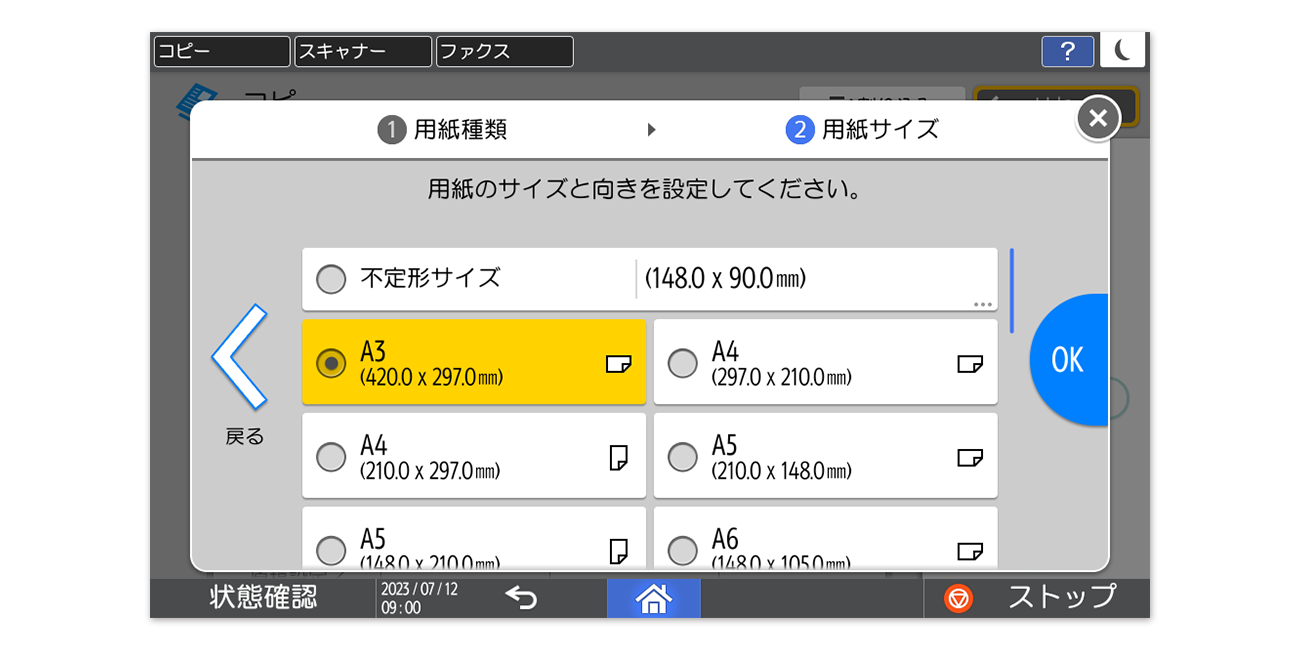
用紙サイズ設定画面
ファクス受信時も自動で用紙選択
従来機*から、A3/B4ファクスを受信印刷する動作を改善しました。手差しトレイに用紙をセットしサイズを設定しておくと、トレイ選択画面を表示することなく自動的に出力します。受信ファクスを紙ですぐ確認できます。
ファクス手差しトレイ用紙設定画面
* RICOH MP 305+ SPF
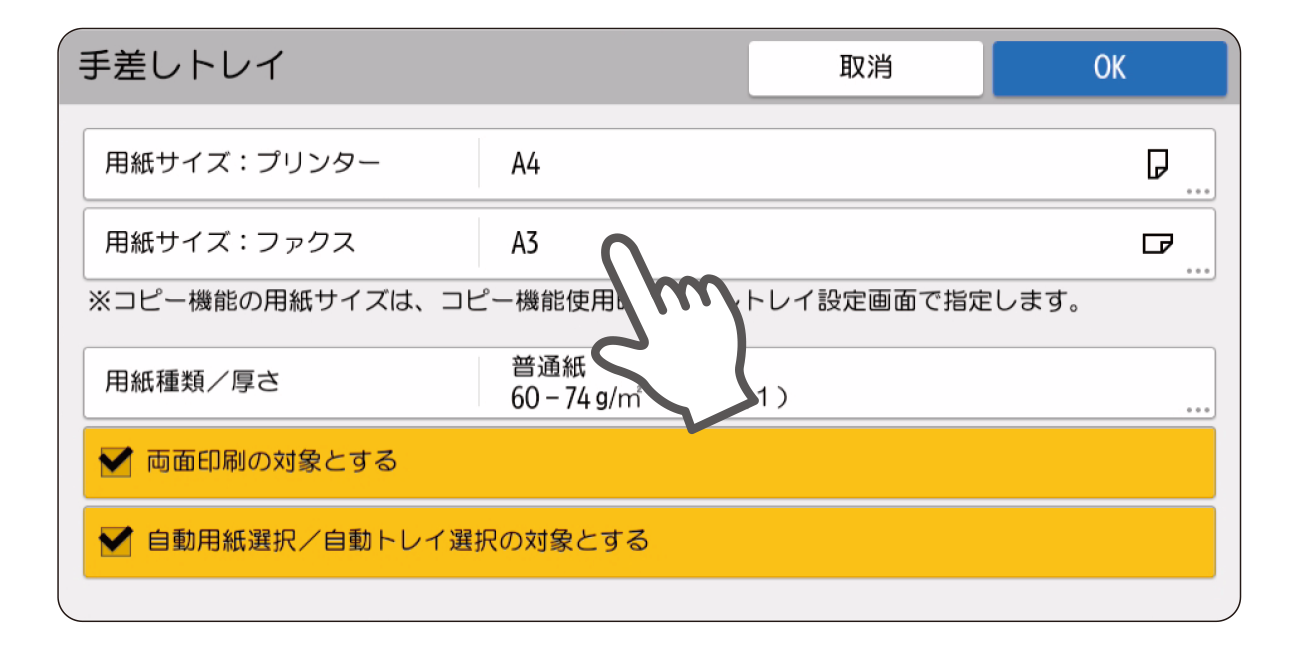
用紙を保護する手差しトレイカバー
A3/B4用紙を常時手差しトレイにセットしておきたいお客様には、オプションで手差しトレイカバー タイプM54をご用意。用紙を埃などから守り汚れを防ぎます。

操作部画面の遠隔操作
Web Image Monitorを使ってパソコンから同じネットワーク内の機器の画面を確認・操作できます。管理者が機器のある場所に行かなくてもエラーの確認や操作代行、設定変更ができ、円滑にサポート業務や機器管理を行なうことが可能です。
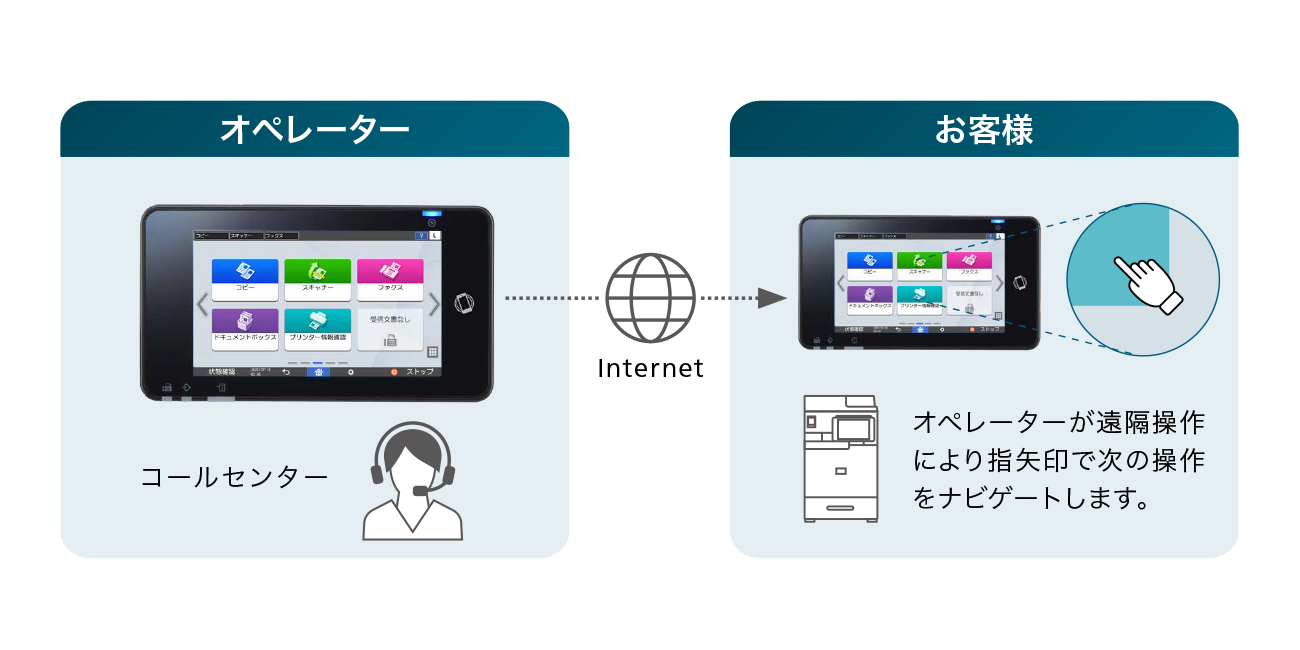
リモートコネクトサポート
操作方法が不明な場合や機器のトラブル時に遠隔でサポートを行なうサービスです。インターネット経由で、コールセンターのオペレーターが機器の画面を確認しながら、操作方法の説明やトラブル解決の支援を迅速に提供します。
-
※
インターネット環境が必要です。
-
※
事前にカスタマーエンジニアによる設定が必要です。
-
※
詳細は販売担当者にご確認ください。
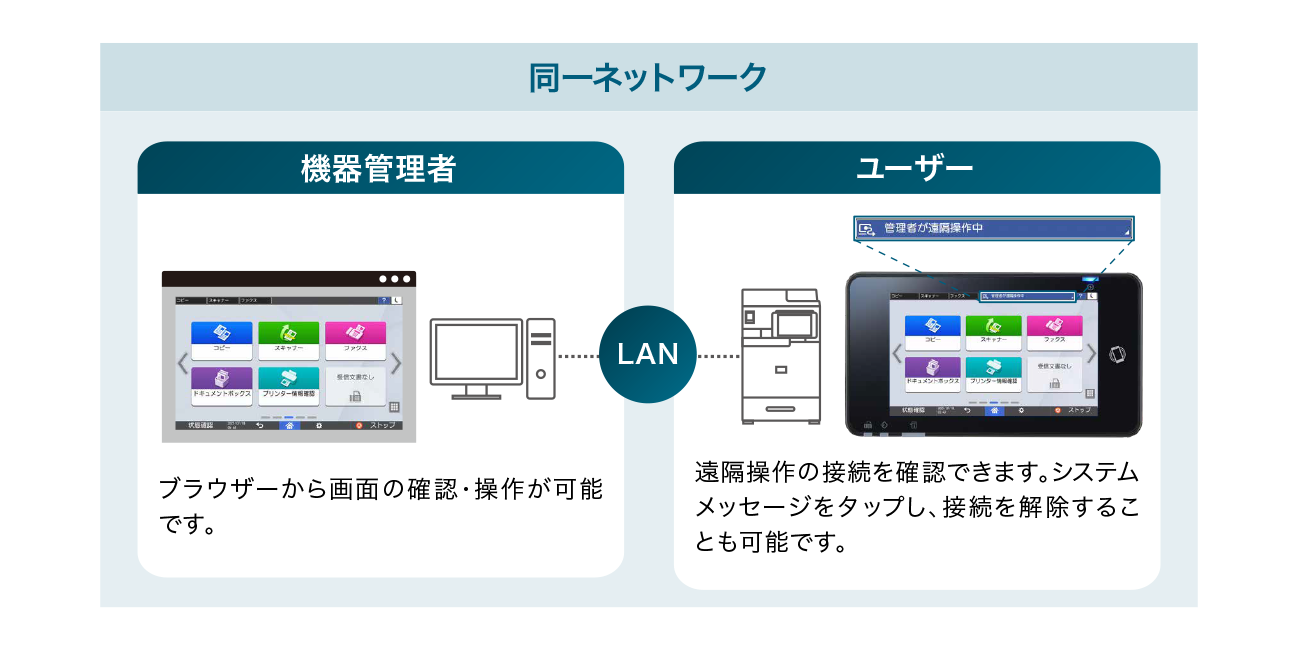
マルチアクセス
稼働中のジョブの途中で他のジョブを自動的に割り込ませ、優先的に処理することができます。また、急ぎのコピーなどは[割り込みコピー]で稼働中のジョブを一時停止して、優先的に実行することも可能です。

カタログダウンロード
購入をご検討中のお客様へ
サポート
商品をご利用のお客様へ
お問い合わせ・お見積もり
商品名に関するご質問・お問い合わせはこちらから受け付けています。お気軽にご相談ください。
NetRICOHオンライン購入
NetRICOHでは、リコー商品、各種消耗品などをインターネットでご注文いただけます。



